win10安装程序被拦截 如何解除win10系统安装应用被阻止问题
更新时间:2023-12-05 11:58:06作者:jiang
随着科技的不断发展,计算机已经成为了我们生活中不可或缺的一部分,而在计算机操作系统中,Windows 10无疑是目前最受欢迎和广泛应用的系统之一。有时我们在安装应用程序时可能会遇到一些麻烦,比如程序被拦截无法安装的问题。如何解除Windows 10系统安装应用被阻止的难题呢?本文将为您提供一些解决方法和技巧,帮助您顺利解决这一问题。
具体步骤:
1.点击开始,选择设置选项。
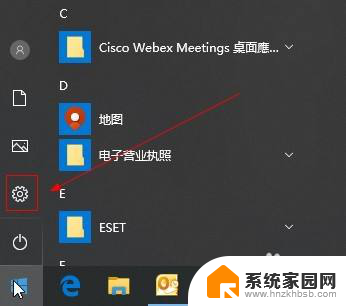
2.在设置窗口,选择更新和安全选项。
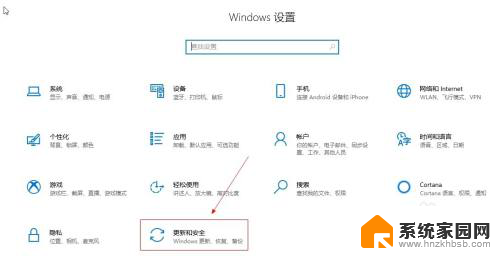
3.在左侧窗口,选择windows安全中心选项。
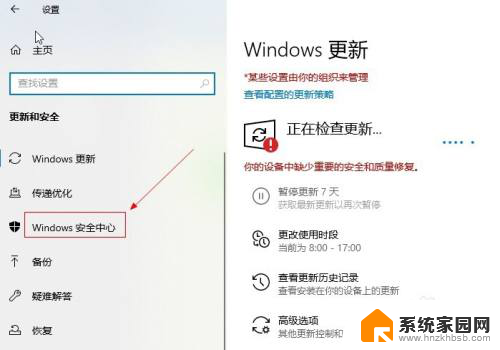
4.在右侧窗口,选择应用和浏览器控制选项。
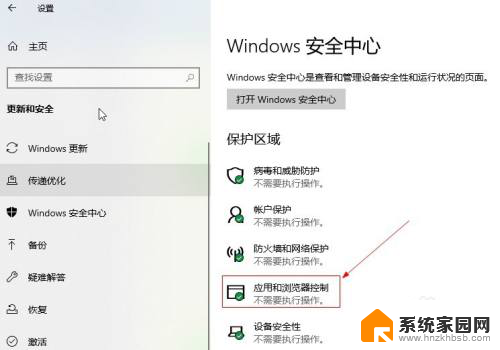
5.在检查应用和文件栏目下,选择关闭选项。

以上就是Win10安装程序被拦截的全部内容,如果您遇到了相同的问题,可以参考本文中介绍的步骤进行修复,希望这些步骤能对大家有所帮助。
win10安装程序被拦截 如何解除win10系统安装应用被阻止问题相关教程
- win10电脑安装软件被阻止了 如何解除win10系统安装应用被阻止
- 应用被禁止安装应用怎么解决 Win10系统安装应用被阻止如何解决
- 手机安装软件被阻止怎么解除 华为手机禁止安装应用程序的设置怎么取消
- win11此应用包不支持通过应用安装程序安装 如何解决win11安装程序无法安装程序包的问题
- 防止win10自动安装驱动 win10操作系统禁止自动安装驱动教程
- 怎么禁止安装应用 Win10如何禁止安装任何软件
- 如何安装电脑系统程序 电脑系统安装步骤详解
- 怎么删除安装的驱动 更新已安装的win10系统驱动程序方法
- 发现恶意应用禁止安装怎么解除 解除禁止安装恶意应用的方法
- oppok10怎么关闭安装权限 oppo手机禁止安装应用怎么解除
- win11安装不了魂师对决 Win11 24H2家庭版升级专业版后无法接入Defender for Endpoint的处理方式
- win11里的安装/卸载疑难解答 Win11如何卸载可选功能
- win11软件被阻止了怎么办 Windows11无法安装软件怎么办
- win11专业版系统下安装ie浏览器 如何在电脑上安装IE浏览器
- win11有edge了如何装ie了吗 如何在电脑上安装IE浏览器
- win11怎么关闭安装软件 Win11禁止系统自动安装软件的方法
系统安装教程推荐
- 1 win11.net3.5安装不上 win11 net framework 3.5 安装不了提示框怎么办
- 2 win11安装ie10浏览器 IE浏览器安装指南
- 3 看门狗3 win11不兼容 Win11 24H2 安装 9 月更新提示不支持操作错误
- 4 windows10怎么下载ie IE浏览器怎么下载安装
- 5 winiso版安装系统 iso文件安装系统教程
- 6 win11系统安装不了打印机 Windows11打印机驱动安装失败怎么办
- 7 微软u盘下载windows系统 微软笔记本怎么用U盘安装系统
- 8 官网win10下载后怎么重装 win10系统安装方法
- 9 win11安装软件提示不满足系统要求 Win11 24H2 安装错误不支持操作
- 10 13.上怎么安装win10 win10系统怎么装U盘